Всем привет! Сегодня будет общая статья, где я расскажу вам, как выйти из Телеграмма на компе, Android, Айфоне или с Web-версии мессенджера. Обратите внимание, что у нас есть два варианта выхода:
- Первый – выйти из текущего устройства, нажав по кнопке «Выход» в настройках мессенджера.
- Второй – вы можете завершить сеанс другого устройства на вашем телефоне или через Web-версию. Например, вы ушли с работы и забыли выйти там с Телеграмм в браузере или в приложении. Тогда можно просто использовать ваш телефон и завершить удаленный сеанс с работы.
Я постарался описать все как можно подробнее. Если в процессе возникнут какие-то трудности – пишите в комментариях. Поехали!
Способ 1: Телефон Android
Если у вас основной телефон имеет Андроид систему, то можно выполнить выход и завершение сеанса на любом из других устройств. Например, на компьютере дома, на работе или на другом телефоне или планшете. Ну или можете просто выйти из текущей сессии.
- Откройте мессенджер.
- Раскройте меню и перейдите в «Настройки».
- Если вам нужно выйти с этого смартфона, то жмем по трем точкам и выбираем соответствующую команду.
- Далее жмем еще раз «Выход».
- Если вам нужно завершить другой сеанс – переходим в «Устройства».
- Тут есть два способа. Первый – завершить другие сеансы. Второй – выбрать определенное устройство, где вы ранее авторизовались.
- Обратите внимание, что вы можете посмотреть всю информацию перед закрытием сеанса.
Способ 2: iPhone (iOS)
У айфоновской версии мессенджера примерно такой же функционал, как и на Андроид.
- В Телеграмм перейдите в «Настройки», нажав по разделу в самом низу.
- Чтобы выйти из этого устройства, нажмите по кнопке «Изм.» в правом верхнем углу. Далее жмем «Выйти».
- Подтверждаем выход.
- Для завершения определенного сеанса переходим в «Устройства». И выбираем нужный аппарат в самом низу. Обратите внимание, что есть кнопка «Завершить другие сеансы».
- Вам останется нажать по кнопке завершения сеанса.
Способ 3: Web-версия
Давайте посмотрим, как выйти из Веб-Телеграм, который у вас привязан к браузеру на ПК. Здесь, как и на телефоне, есть возможность отключать и другие устройства.
- Открываем Веб-Telegram.
- Раскройте меню, нажав по такой же кнопке, как на скриншоте ниже.
- Жмем по кнопе с изображением шестеренки и надписью «Настройки».
- Если вы хотите выйти именно из этого браузера (устройства), то нажимаем по трем точкам и выходим. Если же вы хотите выйти с Телеграм на других устройствах – смотрим шаги ниже.
- Листаем вниз и заходим в раздел «Устройства».
- Вы увидите список всех устройств, на которых сейчас открыта ваша учетная запись. Вы можете «Завершить все другие сеансы», оставив только действующий в данном окне браузера.
- Или вы можете завершить какой-то определенный сеанс – выберите его, нажав левой кнопкой мыши, а потом нажмите «Завершить».
Способ 3: В приложении
Итак, как же нам выйти из аккаунта Телеграмма на компьютере. Рассмотрим установленное ранее приложение.
- Откройте программу мессенджера.
- Нажмите по трем линиям в левом верхнем углу, чтобы открыть основное меню.
- Заходим в «Настройки».
- Как видите, здесь нет пункта «Устройства» как на Web или телефонной версии. Поэтому здесь можно выйти только с этого компьютера или ноутбука. Нажимаем по трем точкам справа вверху.
- В выпадающем меню останется нажать по кнопке «Выйти».
- Еще раз жмем по той же самой кнопке.
На этом все, дорогие друзья портала WiFiGiD.RU. Если я что-то упустил, или вы заметили ошибку – напишите об этом в комментариях, и я поправлю или добавлю информацию. Всем добра и берегите себя.


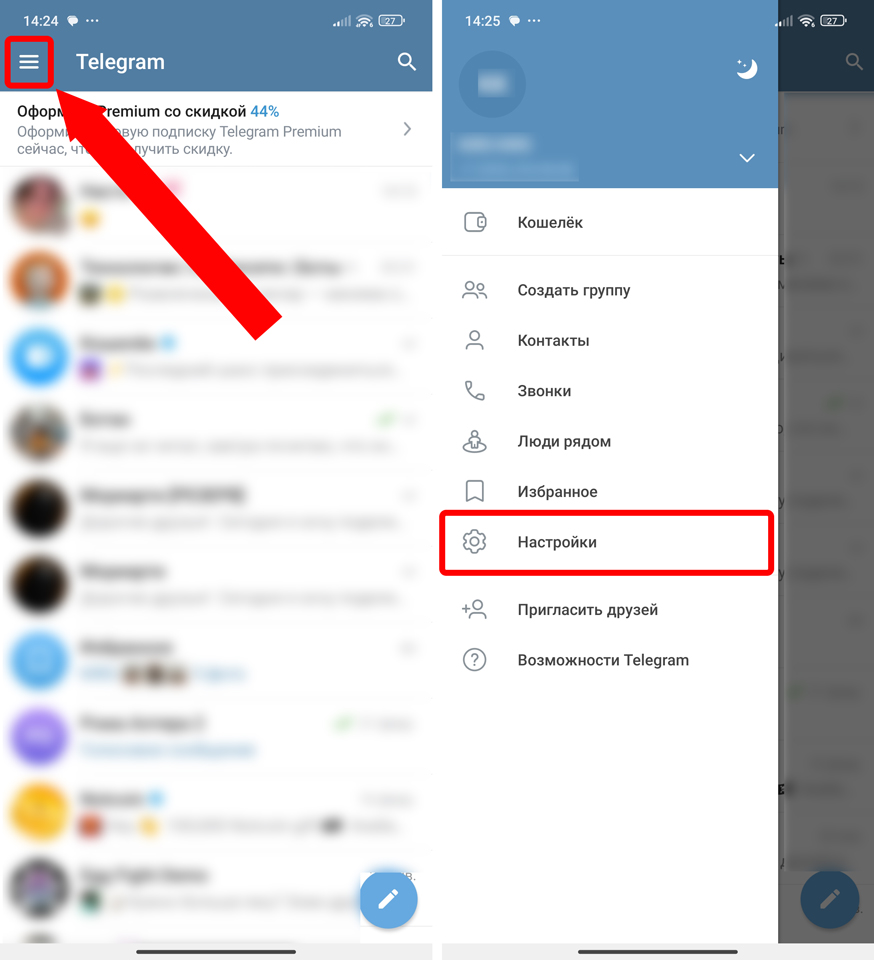
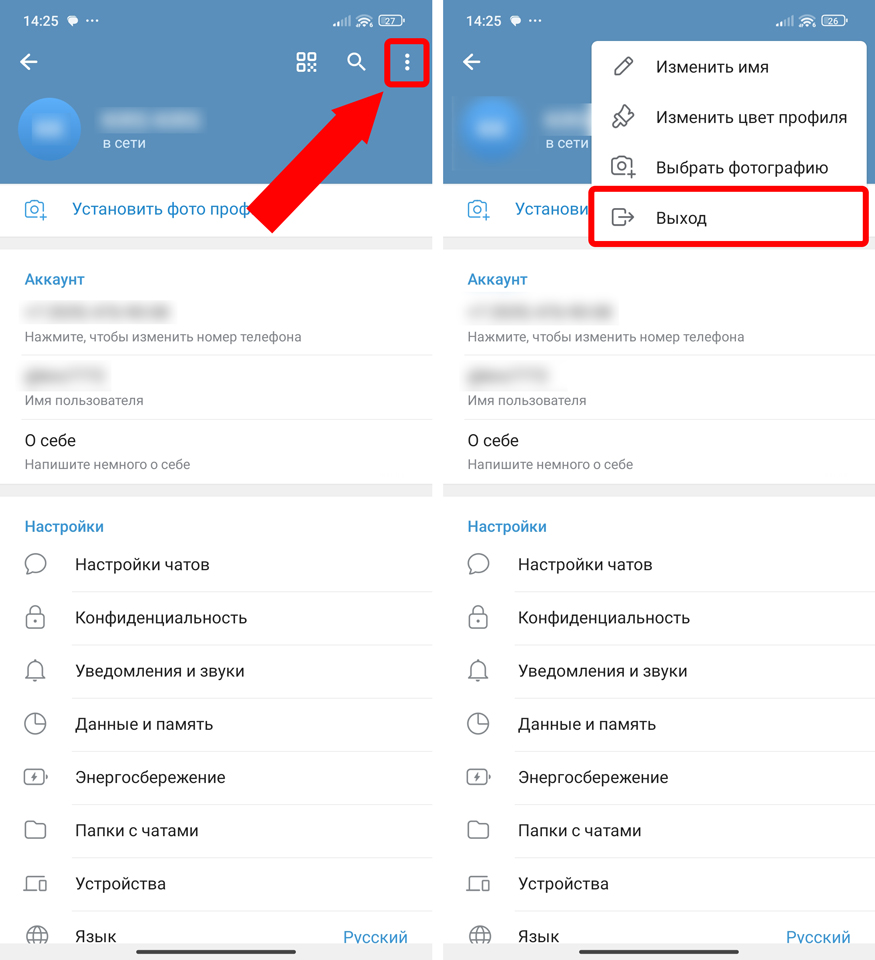
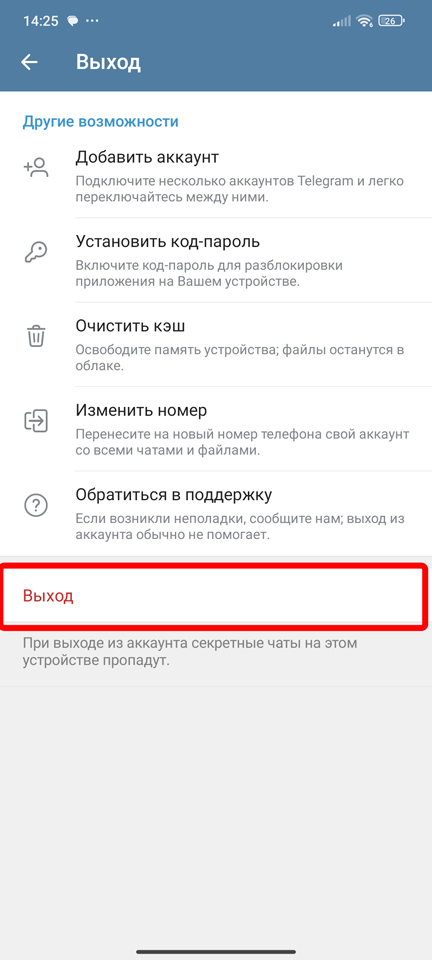
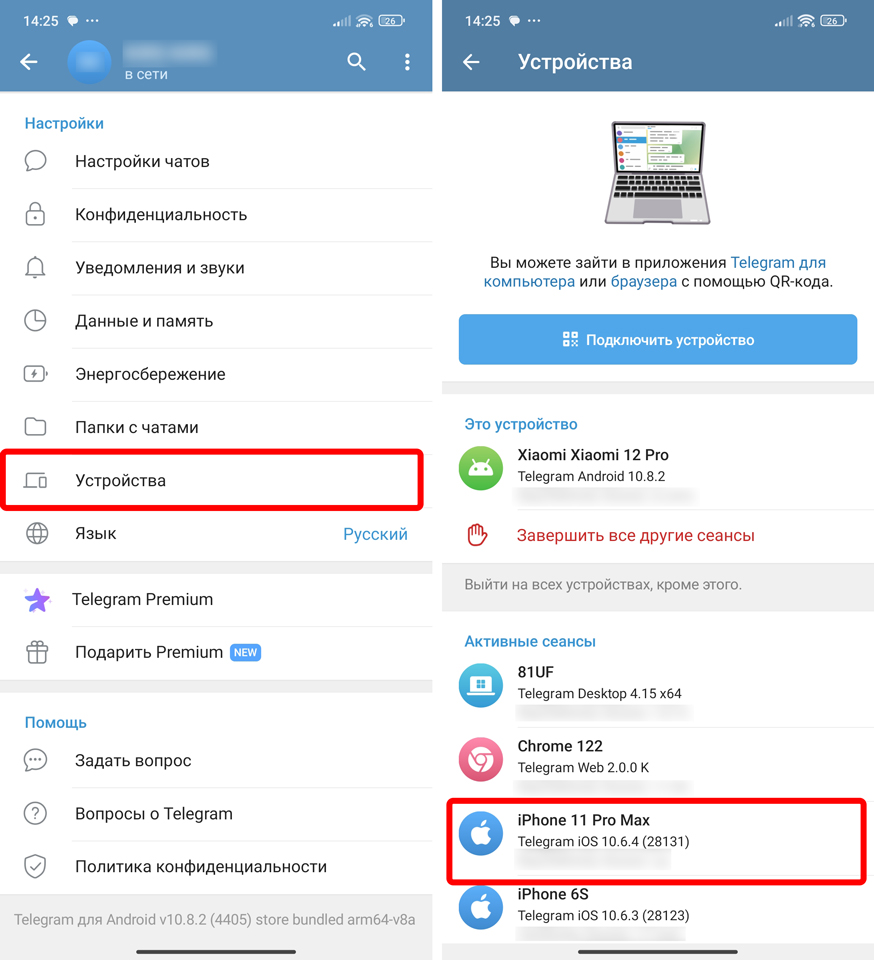
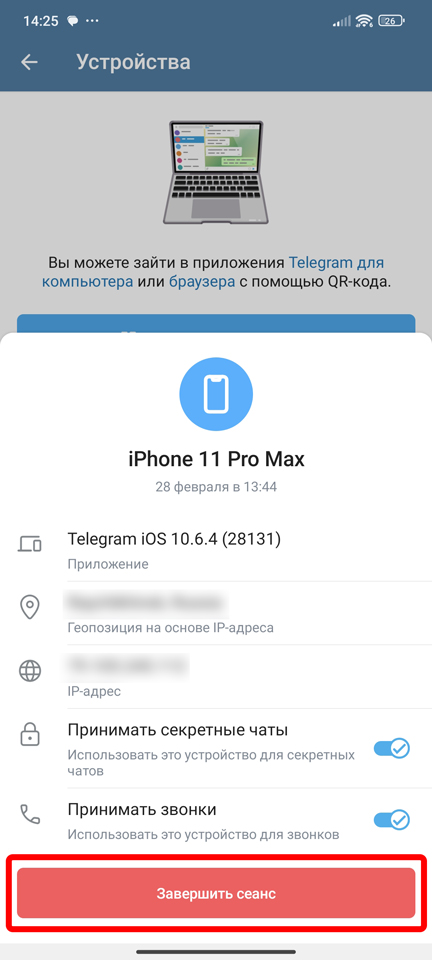
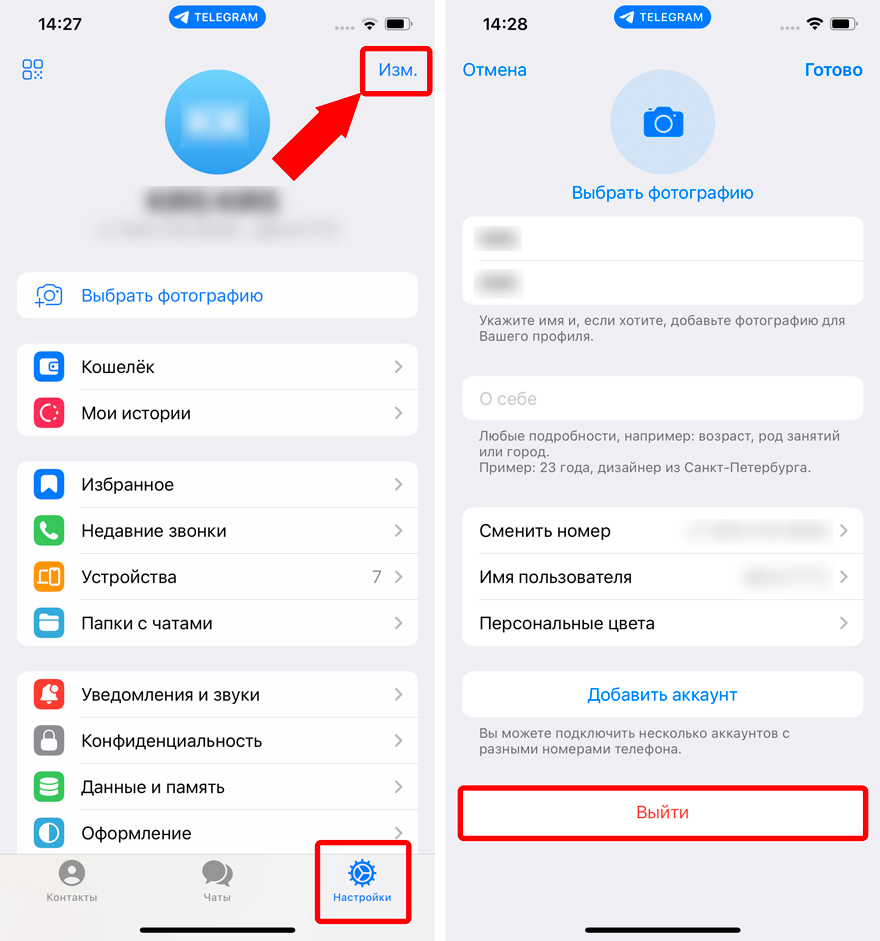
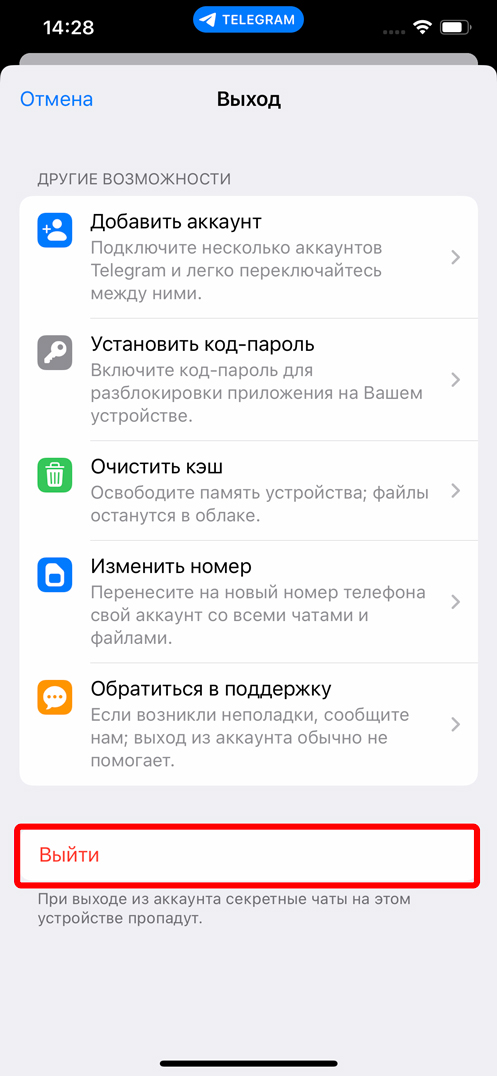
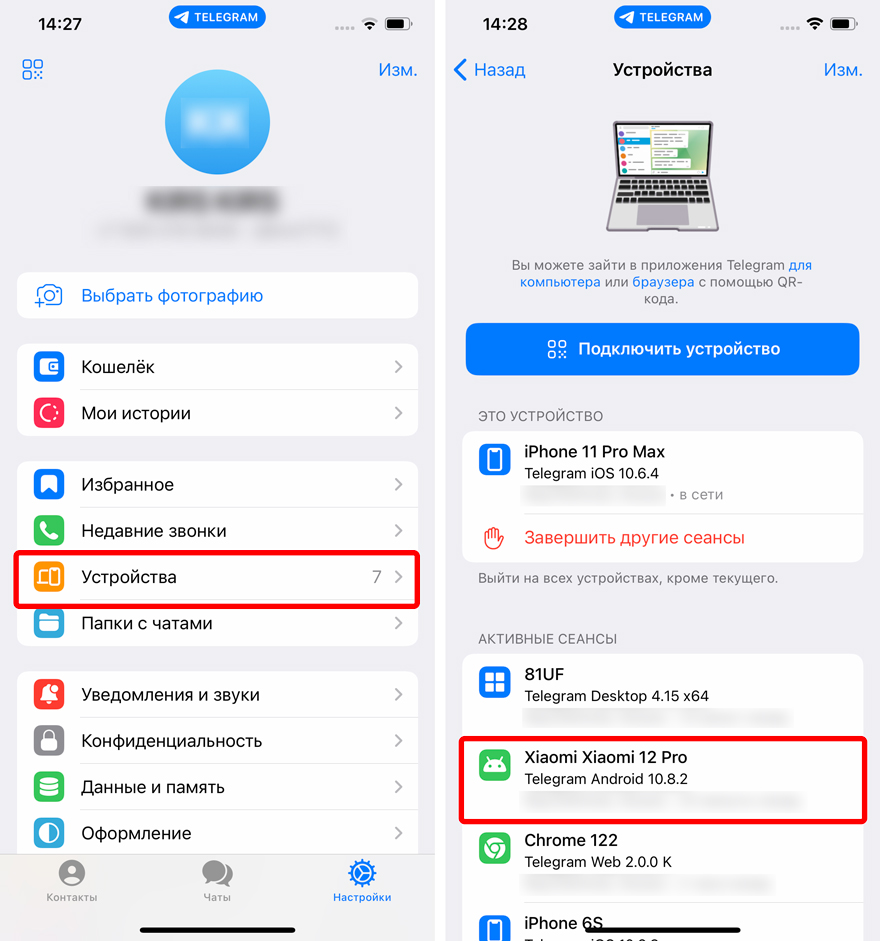
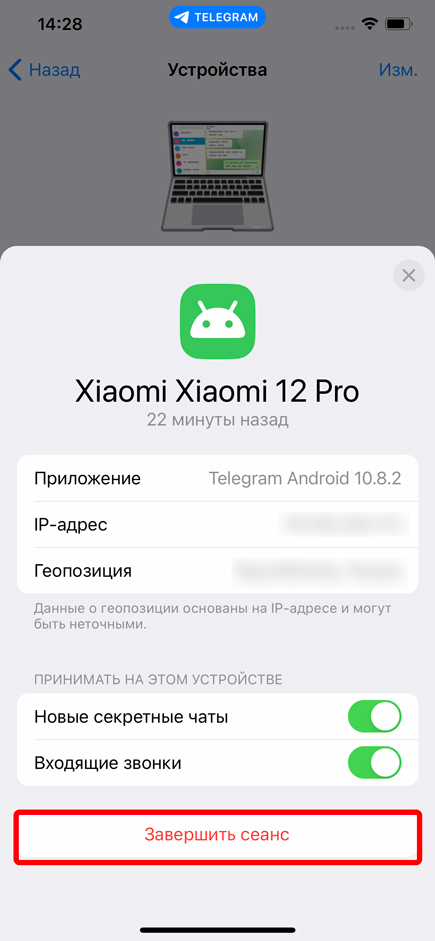
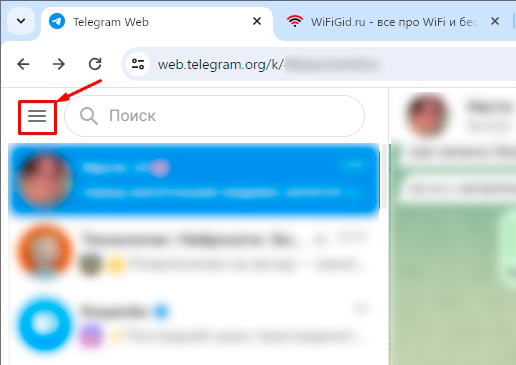
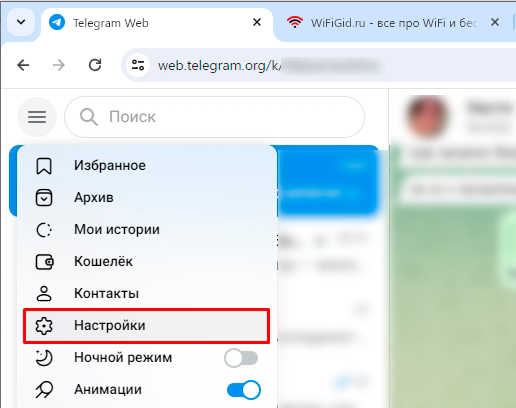
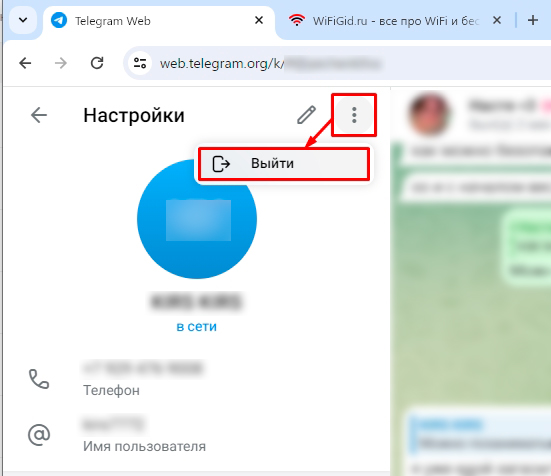
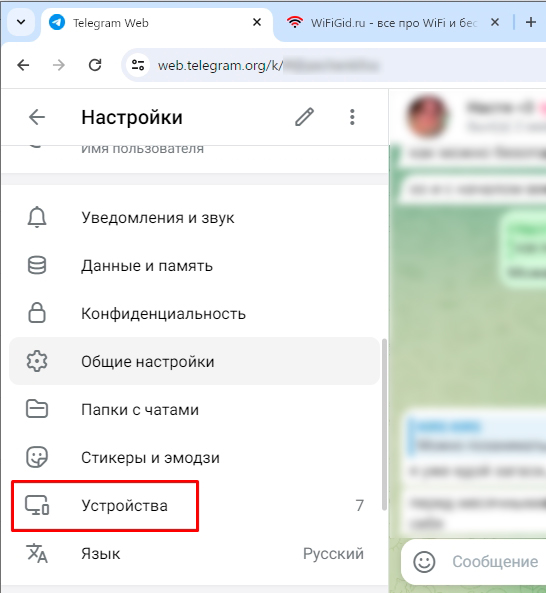
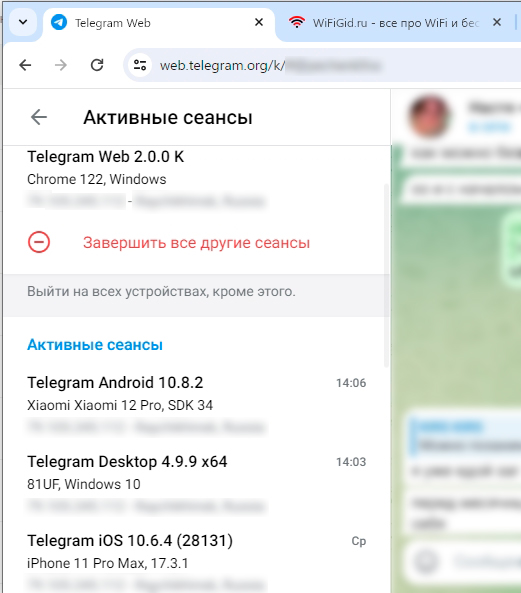
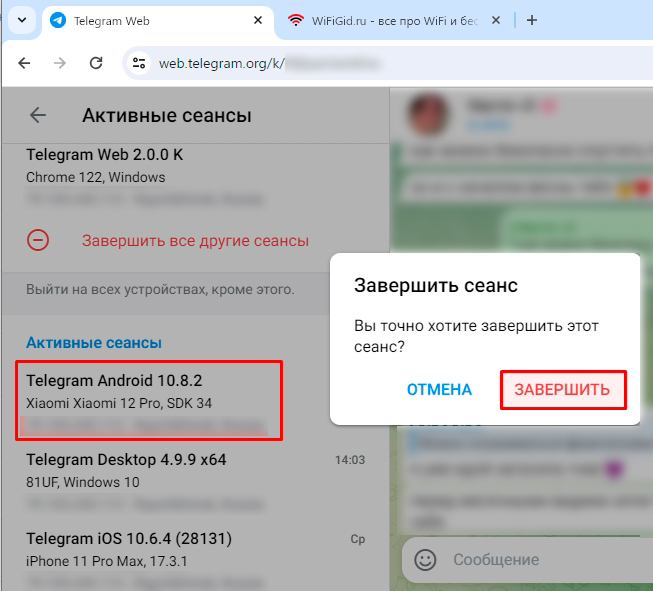
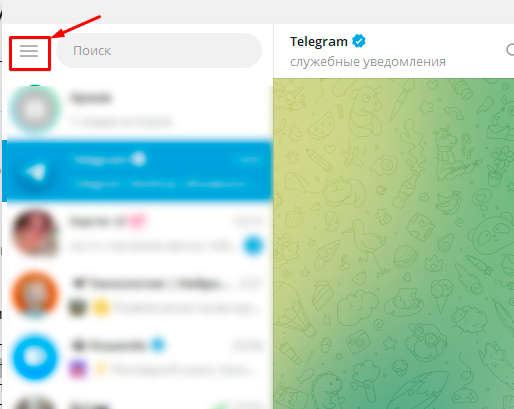
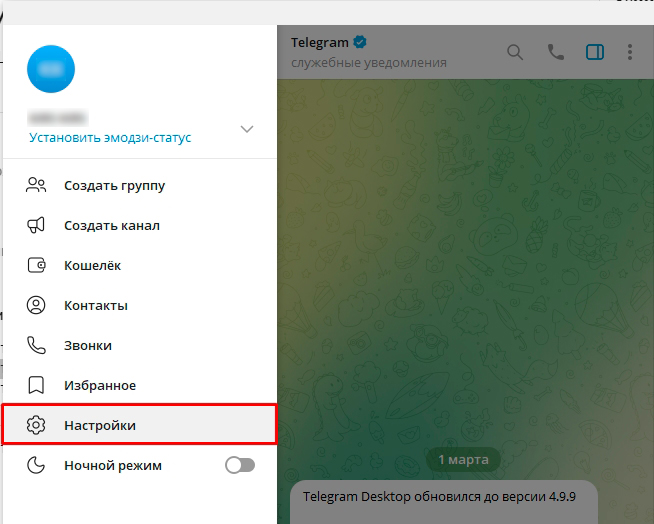
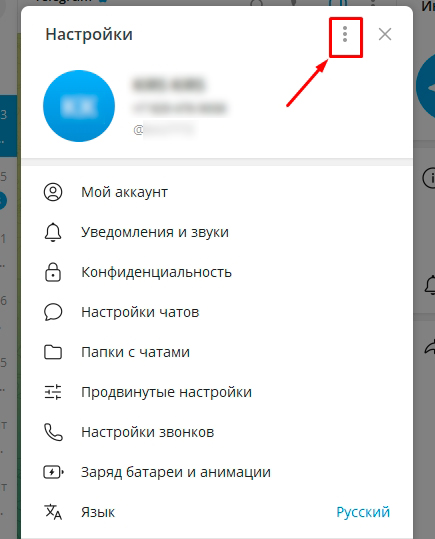
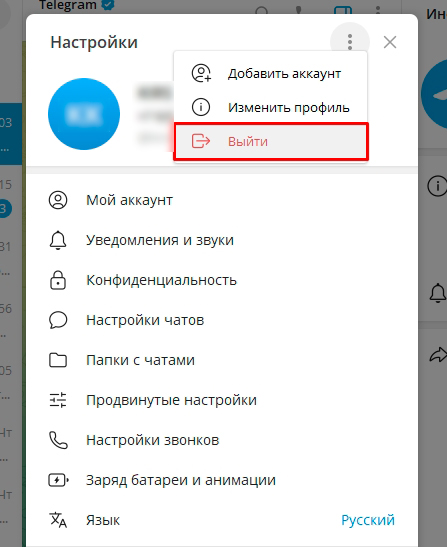
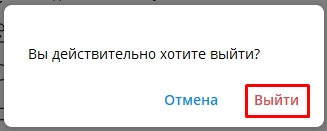




Прикольно, что можно выйти и на других устройствах. В итоге со своего телефона просто вышла везде и все. Класс!
спасибо большое, получилось
вышел из акка. статья классная. рекомендую, все понятно